Frigjøring av bilder er en essensiell ferdighet innen bildemanipulasjon, spesielt når det gjelder å plassere personer eller objekter foran nye bakgrunner. En av de mest effektive metodene for dette er blyantverktøyet i Photoshop. I denne veiledningen lærer du hvordan du bruker dette verktøyet til å lage presise valg og optimalt frigjøre bildene dine.
Viktigste innsikter
- Blyantverktøyet tillater presis frigjøring.
- Tålmodighet og øvelse er avgjørende for å bruke dette verktøyet effektivt.
- Å sette stien punkter og lage kurver er sentrale aspekter.
- Etterbehandlingsskritt hjelper til med å jevne ut kantene og oppnå et rent resultat.
Trinn-for-trinn veiledning
Trinn 1: Velg og åpne bildet
For å komme i gang, åpne bildet ditt i Photoshop som du ønsker å frigjøre. Hvis bakgrunnen er sterkt skadet eller ikke lenger kan brukes, er det lurt å foreta en klassisk frigjøring. Dette lar deg senere plassere motivet ditt foran en tiltalende bakgrunn.
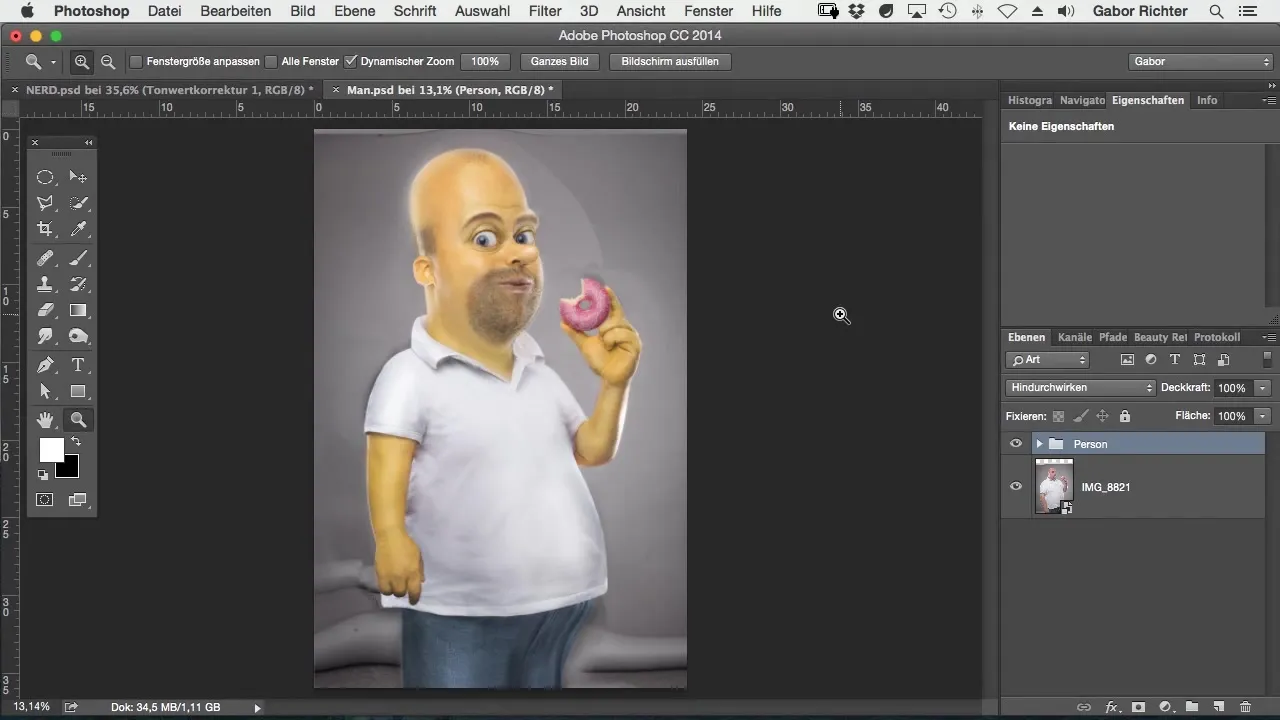
Trinn 2: Aktiver blyantverktøyet
Velg blyantverktøyet fra verktøylinjen. Det kan være litt uvant i starten, siden du må sette presise punkter. Ikke bekymre deg, med litt øvelse vil du raskt bli bedre. Når du arbeider med verktøyet, vil du oppdage at det gir deg mange muligheter til å forme valget ditt.
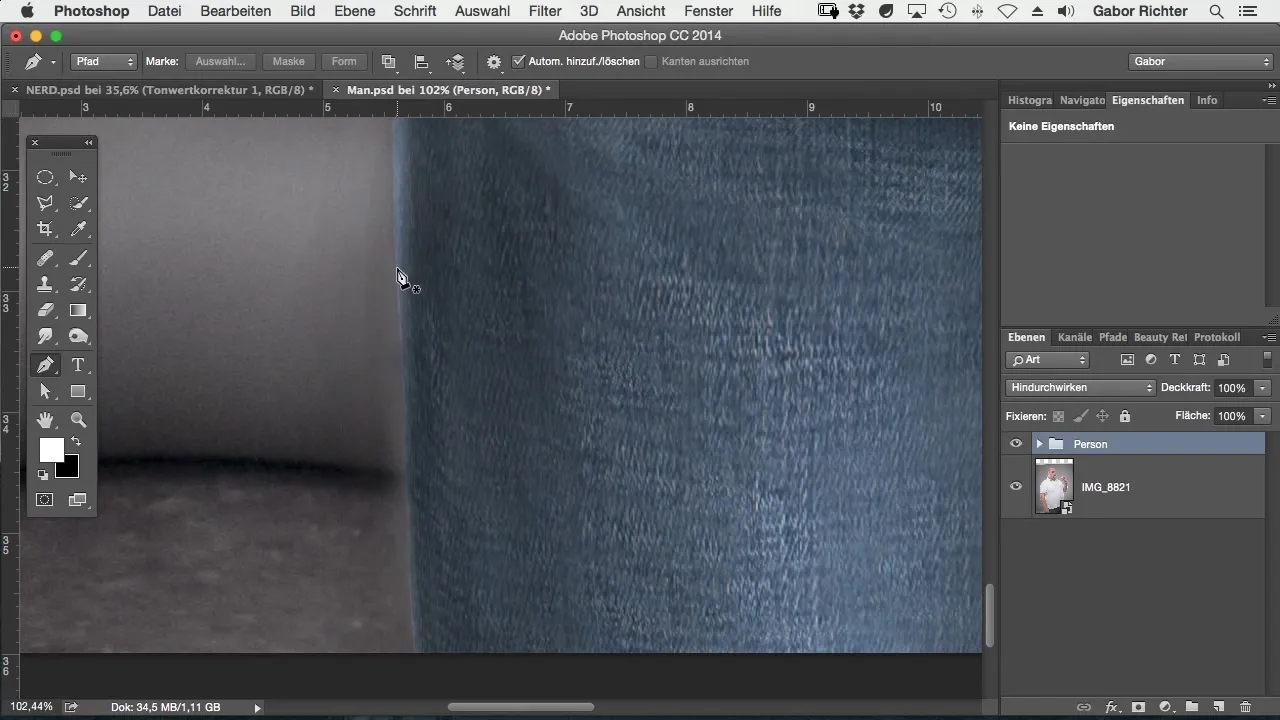
Trinn 3: Sett første stippunkt
Sett ditt første stippunkt på et markant sted på motivet. Ikke nøl med å jobbe nær konturen for å holde kantene rene senere. Sørg for å sette mange små punkter for å fange ønsket form presist. Punktene bør veves inn i kantene ved å holde blyanten lett, slik at du bedre kan gjenskape formen der kurver er nødvendige.
Trinn 4: Tegn kurver
Har du et motiv med mange kurver? Hold inne blyanten og dra en linje for å lage kurver. Du kan også bruke rette linjer for enklere områder. Denne metoden er spesielt nyttig for å oppnå et resultat uten større ujevnheter. Hvis du ved et uhell har satt et stippunkt feil, kan du angre det med Command + Z (Mac) eller Ctrl + Z (Windows) eller sette det på nytt.
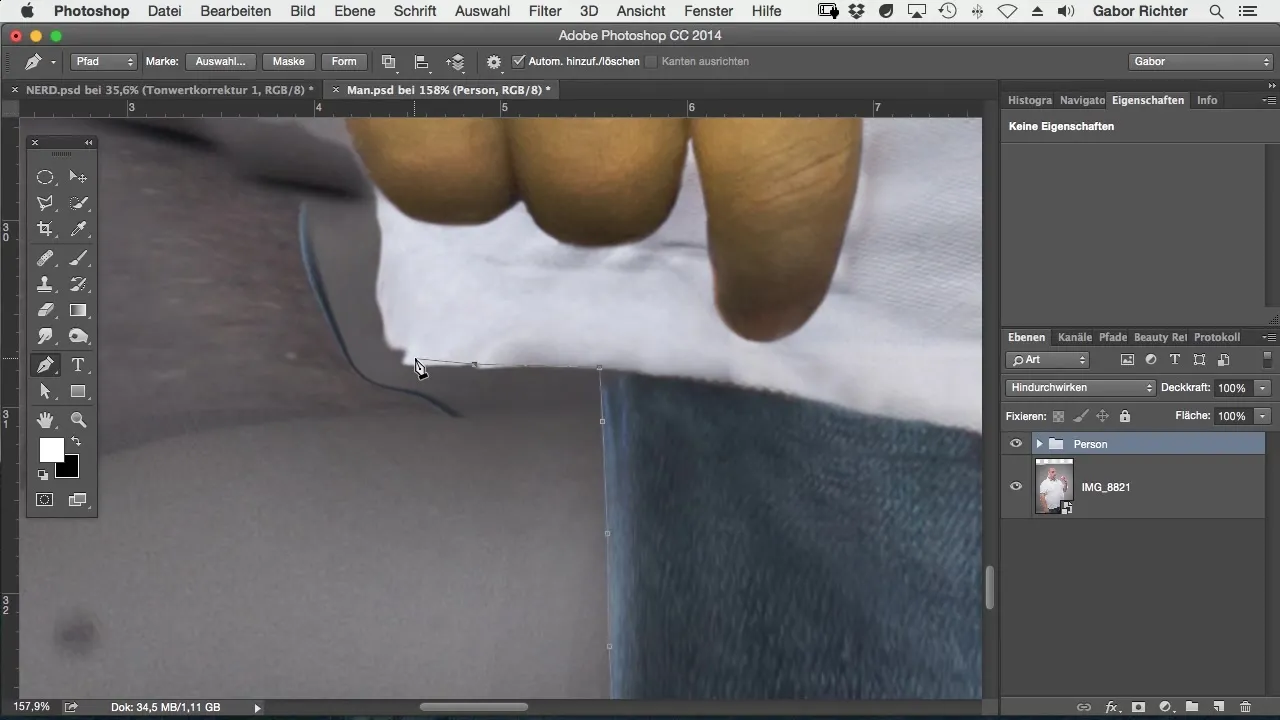
Trinn 5: Legg til flere konturer
Fokuser på å gradvis fullføre konturene av motivet ditt. Unngå å fange for mange detaljer i et første steg; det er bedre å jobbe generøst i starten og foreta justeringer senere.
Trinn 6: Håndtering av angre og stippunkter
Hvis du må gå tilbake flere trinn for å rette opp feil, hold inne Command + Alt + Z (Mac) eller Ctrl + Alt + Z (Windows) for å angre flere trinn samtidig. Dette gir deg mer kontroll over prosessen ved frigjøring.
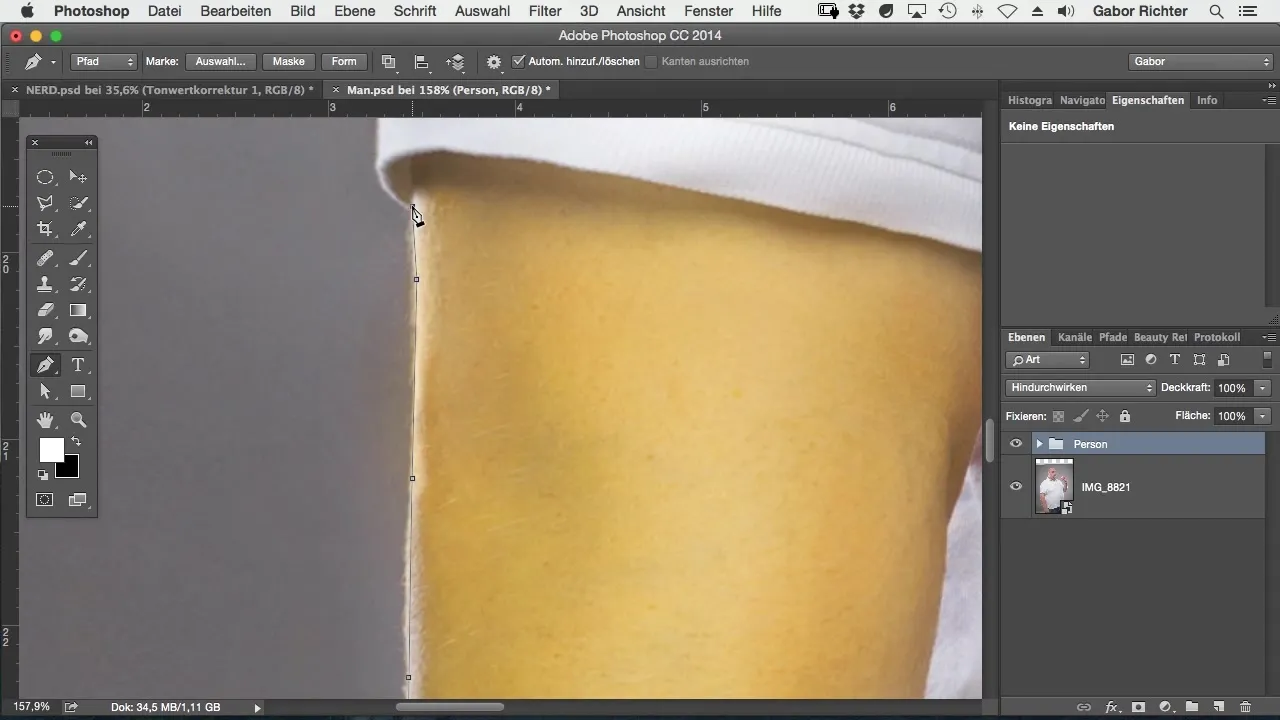
Trinn 7: Finpuss av kantene
Når det grove er gjort, gå forsiktig over kantene av motivet ditt og sørg for at alle små hår og urenheter er borte. Du kan finpusse stien og gjøre justeringer etterpå for å oppnå et optimalt resultat.
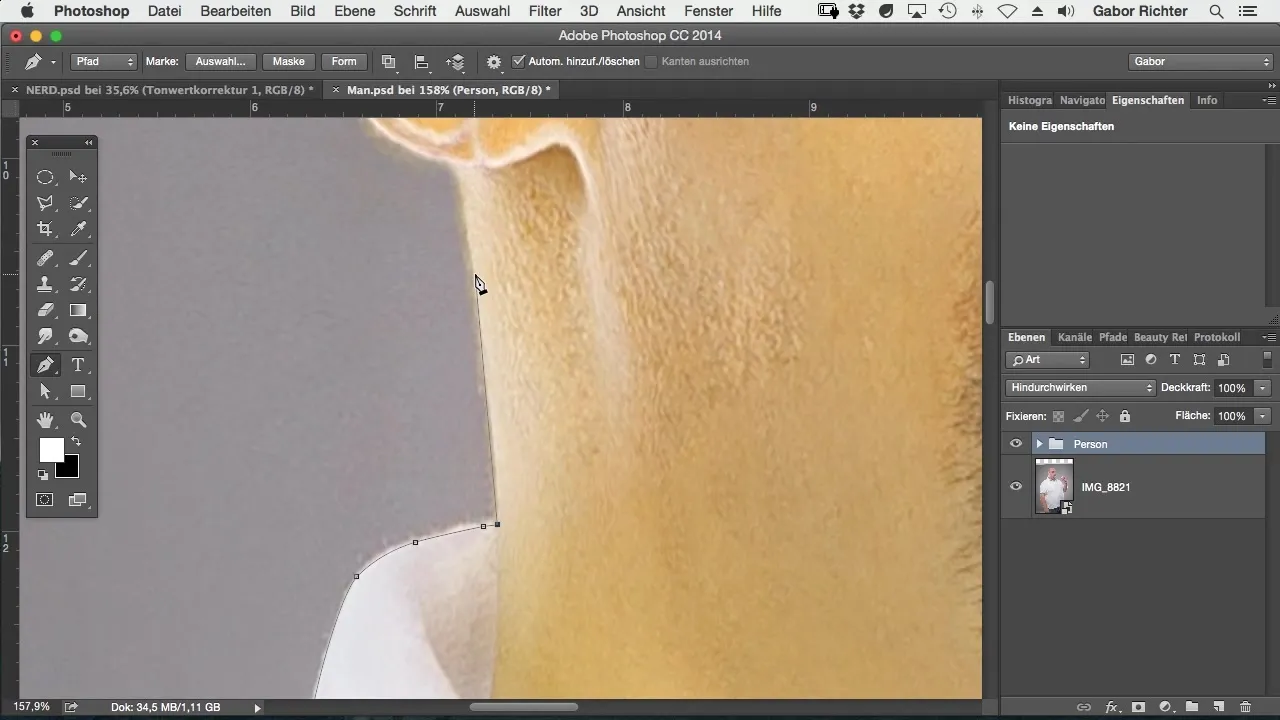
Trinn 8: Legg til indre område
Ikke glem å legge til det indre området av motivet ditt. Dette er spesielt viktig for objekter med hull eller åpninger. Sett stippunktene og vær oppmerksom på at hele det indre området fanges nøyaktig, uten at unødvendige deler interfererer med bakgrunnen.
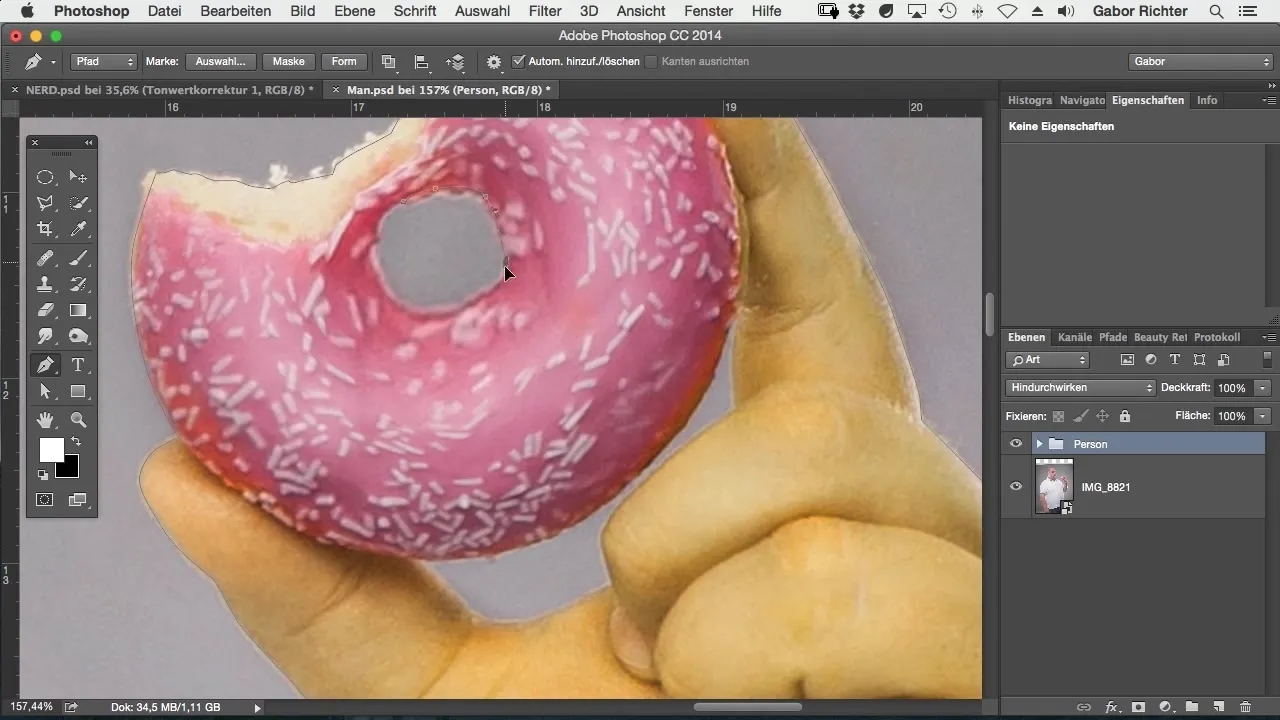
Trinn 9: Fullfør stien
Når stien din er komplett, gå tilbake til første punkt og klikk for å lukke valget. Dette er viktig, da det lar deg lagre stien som et valg.
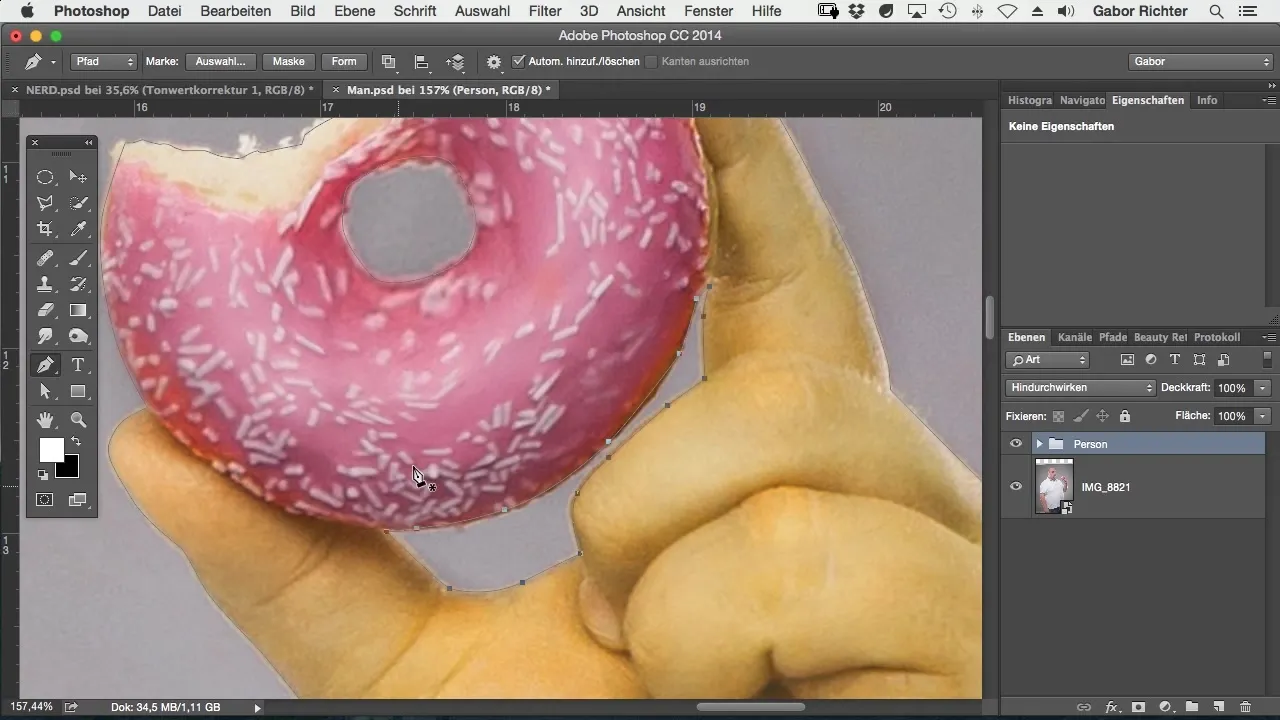
Trinn 10: Maskering og bearbeiding av bakgrunnen
Etter å ha lukket stien, naviger til "Stier" i vinduet og velg valget ditt for å utføre en maskering. Dette hjelper deg med å fjerne bakgrunnen effektivt og plassere en ny bakgrunn.
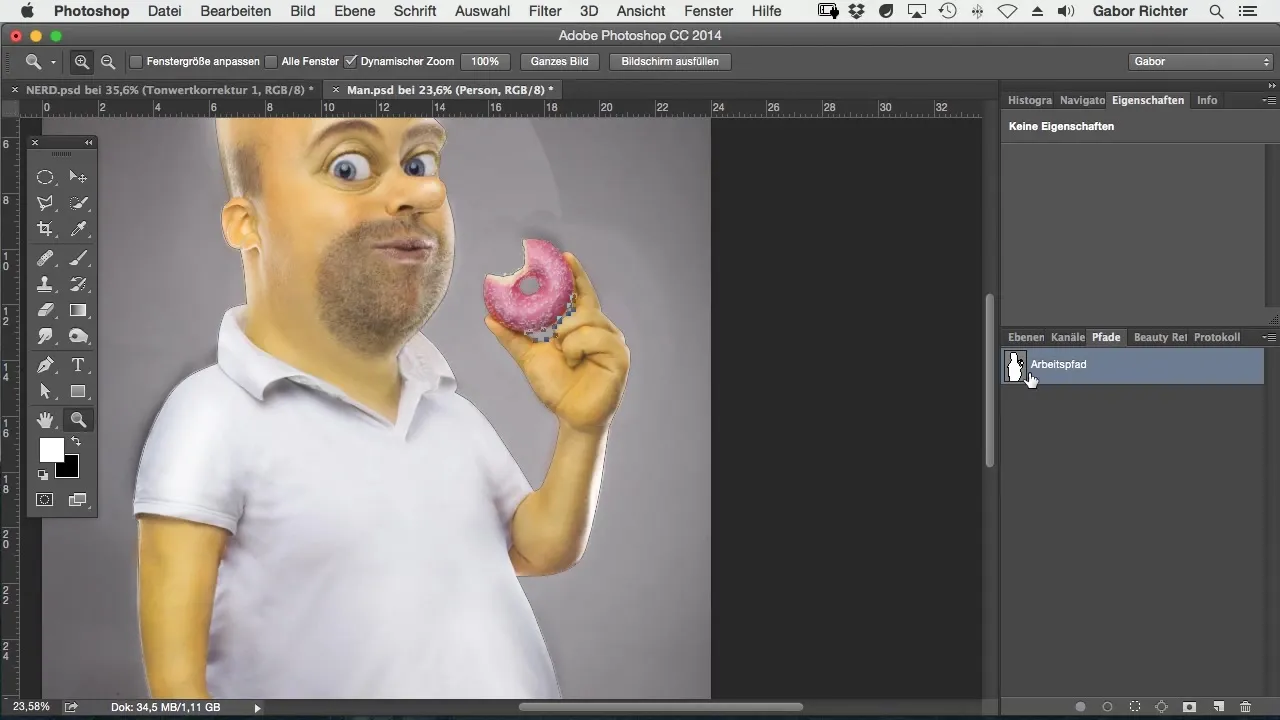
Trinn 11: Etterbehandling
Med det nye masken som lar deg fjerne bakgrunnsområdet, kan du nå gå til "Filter" og velge "andre filtre" for å myke opp mørke områder. Dette sørger for at kantene av motivet ditt ser mykere ut og er mindre skarpe.
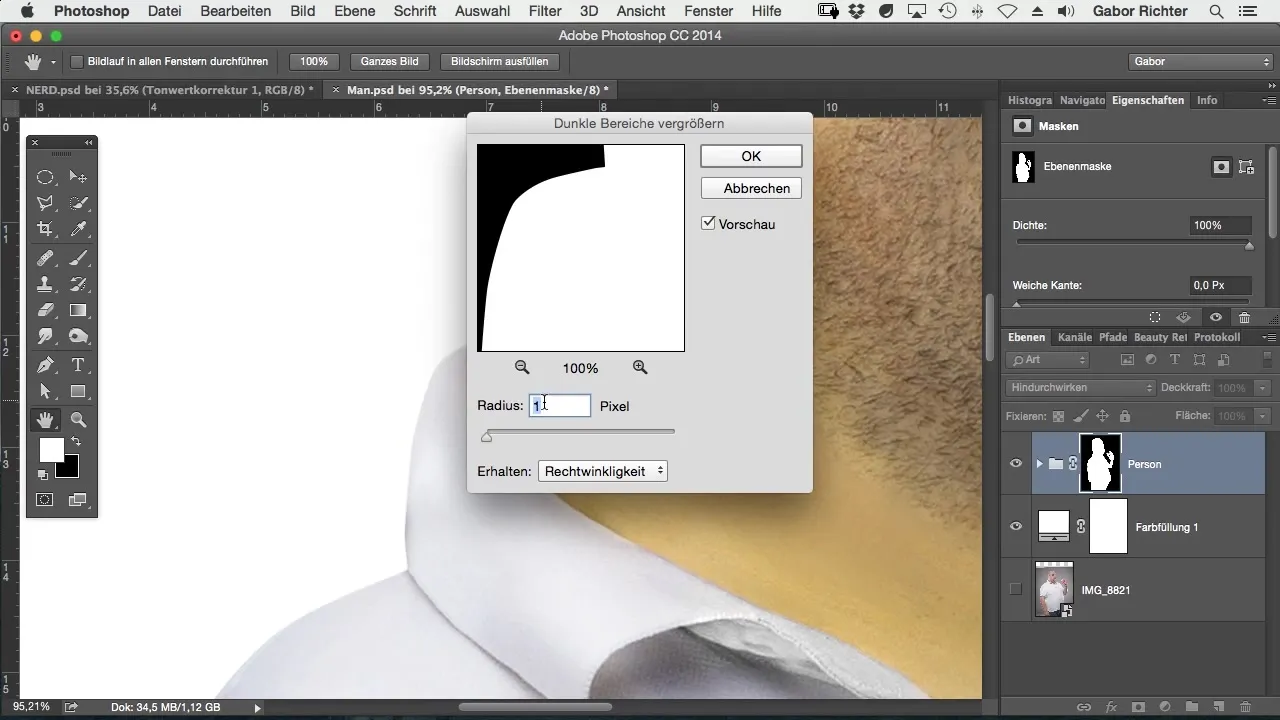
Trinn 12: Utsmykking av kantene
Bruk Gaussian Blur for lett å glatte kantene på motivet ditt. En radius på omtrent en piksel er i de fleste tilfeller tilstrekkelig og gir et mykere og mer naturlig utseende.
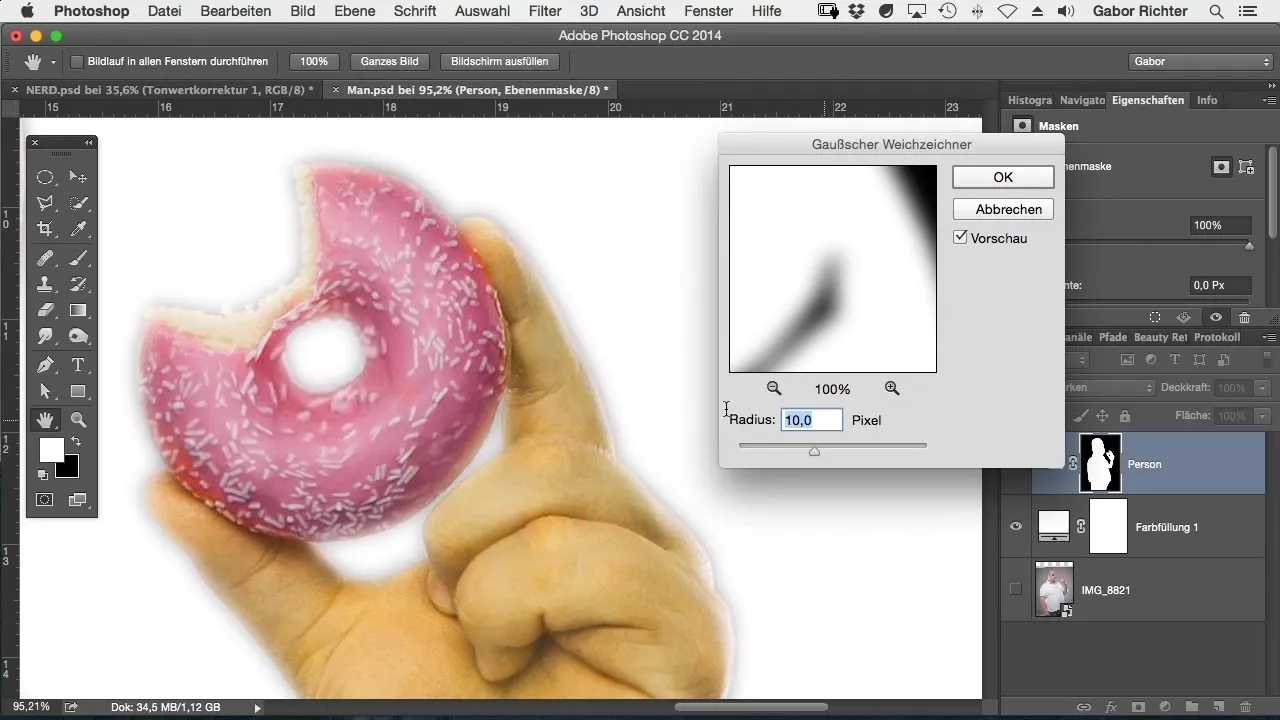
Trinn 13: Siste sjekk
Kontroller resultatet av frigjøringsprosessen din. Du bør nå ha et pent, rent motiv som er klart for å bli satt inn i en ny bakgrunn. Sørg for at alle blitz og uventede kanter er fjernet.
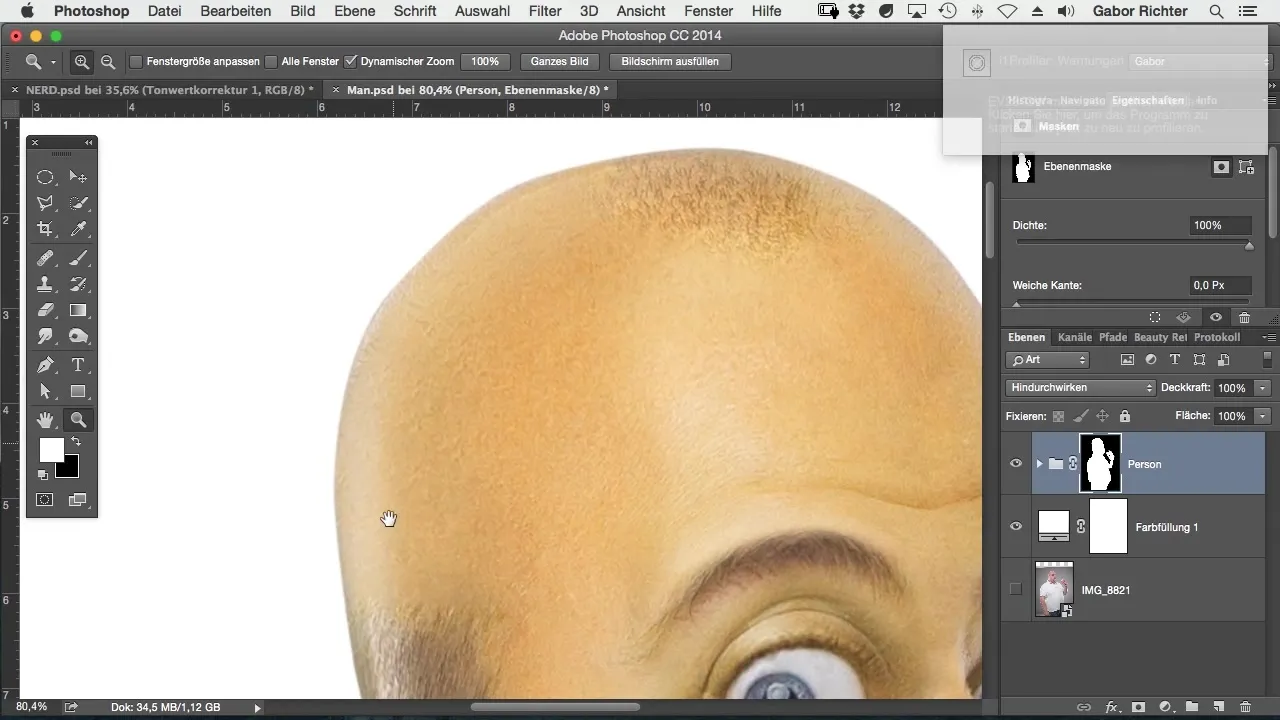
Sammendrag – Frigjøring med blyantverktøyet i Photoshop
Frigjøring med blyantverktøyet kan virke utfordrende, spesielt når du bruker det for første gang. Med tålmodighet og øvelse blir det imidlertid den enkleste og mest effektive metoden for å oppnå resultater av høy kvalitet. Sørg for å holde kantene rene og ta deg den tiden du trenger for å frigjøre motivet perfekt.
Ofte stilte spørsmål
Hvordan aktiverer jeg blyantverktøyet i Photoshop?Du kan aktivere blyantverktøyet ved å klikke på det aktuelle ikonet i verktøylinjen.
Hvorfor bør jeg sette små stippunkter?Å sette små stippunkter hjelper deg med å spore konturene av motivet ditt mer presist og gir glattere kurver.
Hvilken fordel har det å jobbe innenfor konturen?Å jobbe innenfor konturen forhindrer at unødvendige deler av bakgrunnen blir med ved frigjøring.
Hvordan kan jeg angre feil?Du kan angre feil med Command + Z eller Ctrl + Z. Hvis du ønsker å gå flere trinn tilbake, holder du inn Command + Alt + Z eller Ctrl + Alt + Z.
Hvordan unngår jeg å ha "blitz" i valget mitt?Bruk filteret "forstørre mørke områder" og myk opp kantene med Gaussian Blur for å minimere blitz.


